Rilasciato nuovo modulo Housekeeping, guida alla configurazione ed utilizzo
Nel settore alberghiero, la pulizia e il riassetto rappresenta uno degli aspetti fondamentali ed è la prima cosa che viene notata dall'ospite al suo arrivo, ed assume ancora più importanza in questo particolare periodo, in cui gli hotel e le strutture ricettive devono gestire operativamente e monitorare la propria attività in relazione ai rischi di contagio da COVID-19.
Il termine "housekeeping" si riferisce a tutte quelle attività condotte dal personale di hotel e strutture ricettive per far trovare al proprio ospite un ambiente sano, pulito e sicuro per la propria salute.
Il nuovo modulo Housekeeping di cloud-hotel dà la possibilità di:
- coinvolgere attivamente la governante nella gestione mettendola in contatto diretto con la reception
- eliminare il foglio ai piani cartaceo
- controllare in real-time lo stato di pulizia delle camere
- registrare tutte le operazioni di pulizia/sanificazione svolte
Andiamo a vedere nel dettaglio come configurare ed utilizzare le funzionalità di housekeeping nel gestionale.
Configurazione
Il modulo si compone di area riservata all'amministratore accessibile da Menu > Impostazioni > Configurazione Housekeeping
e di un area riservata alle governanti accessibile dalla Dashboard iniziale subito dopo aver eseguito il login :
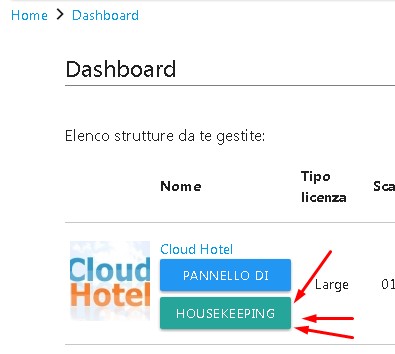
Per prima cosa andiamo a creare dei nuovi profili utenti per le governanti, in modo che ogni operatore abbia la sua login e password di accesso ( da menu Impostazioni > Utenti e permessi > Nuovo utente ).
Dopo aver validato l'utente, cliccando sul link ricevuto in email, modificare i permessi dando l'accesso alle sole funzioni di Housekeeping governanti ovvero selezionando le sole azioni in screenshot.
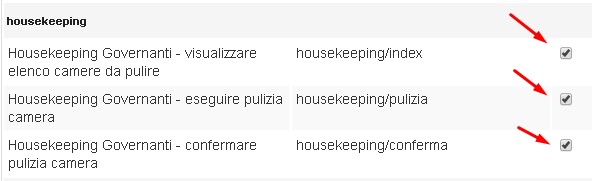
Sempre nei permessi accertarsi che il permesso di accesso alla Home del pannello di controllo sia DESELEZIONATO .
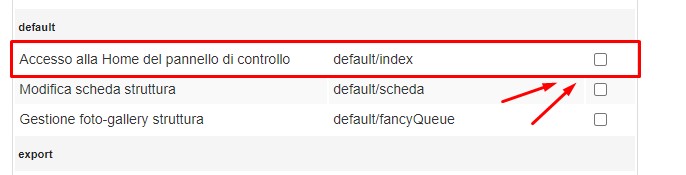
Ora da Menu Impostazioni > Configurazione Housekeeping, andiamo definire le nostre azioni/task, ovvero tutti gli step che le governanti devono seguire per la pulizia/sanificazione delle camere.
Clicchiamo su Nuova Azione, per creare la nostra prima azione.
Un esempio di azione potrebbe essere ad esempio etichettata con "Operazioni Preliminari" e contenere all'interno il seguente elenco di compiti da svolgere:
- Arieggiare la camera.
- Svuotare i cestini porta rifiuti in camera e in bagno e sostituire il sacchetto.
- Togliere tutta la biancheria delle camere e bagno: lenzuola e asciugamani e annotare la biancheria sul foglio consegnato dalla governante.
- Portare in camera la biancheria pulita e i prodotti chimici.
Si può scegliere se l' azione deve essere applicata solo ad un determinato tipo di camere oppure a tutte.
Ad esempio, creando la tipologia camere "Aree Comuni" , ed una camera dal nome "Sala Bar", "Sala ristorante" ecc... sarà possibile gestire e tenere traccia anche della pulizia delle aree comuni della struttura.
N.B. Tutte le azioni con status ATTIVO saranno mostrate alle governanti ordinate per "ordine di esecuzione" e soltanto per la tipologia di camera in pulizia.
Come eseguire la pulizia
Dopo aver definito le azioni, la governante accedendo con la propria utenza ed entrando da Dashboard iniziale > Housekeeping, potrà visualizzare l'elenco completo delle camere e lo stato in cui si trovano.
Tramite dei comodi filtri potrà visualizzare le sole camere di un determinato Piano, o solo le camere in cui sono previsti arrivi/fermate/partenze e successivamente procedere alla Pulizia cliccando appunto sul bottone Pulizia .
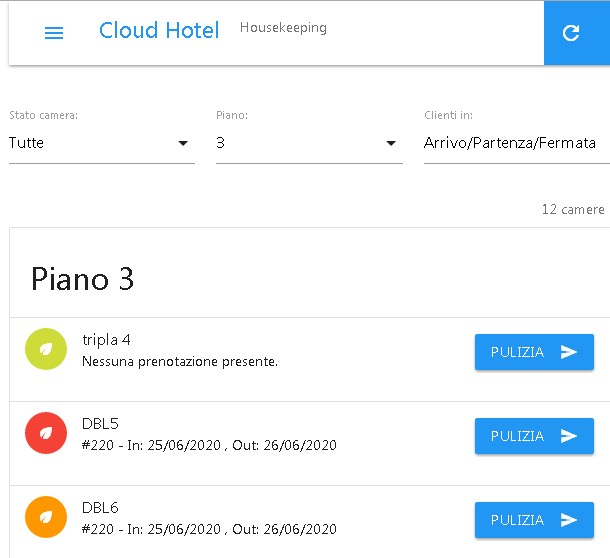
Nella schermata di pulizia camera, oltre al dettaglio della prenotazione, numero di ospiti ecc...vengono mostrate le Note dei fogli ai piani ed anche le camere occupate dalla stessa prenotazione.
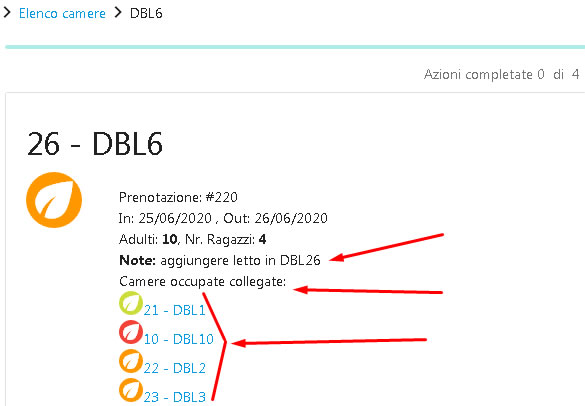
In questa schermata la governante confermerà man mano le varie azioni eseguite.
Ultimata la pulizia, la governante potrà confermare il lavoro svolto e segnalare alla reception tramite una nota eventuali problemi/guasti relativi alla camera. L'operazione di conferma pulizia modificherà lo stato pulizia camera in "PULITA" e la governante potrà passare al riassetto della camera successiva.
Controllo avanzamento pulizie e registro operazioni
Lato gestore è possibile monitorare in maniera dettagliata lo stato di avanzamento delle pulizie dal menu Planning > Registro/Log pulizie.
In alternativa nel Planning , Menu > Planning > Planning, affianco al nome della camera è stata aggiunta un iconcina a forma di foglia, che può assumere 3 colori in base allo stato di pulizia in cui si trova la camera:
- Verde, camera pulita
- Arancione, pulizia della camera in corso
- Rosso, camera sporca
N.B. Quando la prenotazione, al momento della partenza degli ospiti, viene posta dall'operatore in stato CHECK-OUT completato, il sistema modificherà automaticamente le camere occupate dalla prenotazione segnandole come SPORCHE.
Nel caso si voglia modificare manualmente lo stato di pulizia di una camera, si può direttamente cliccare sul nome della Camera presente nel planning (vedi screenshot).
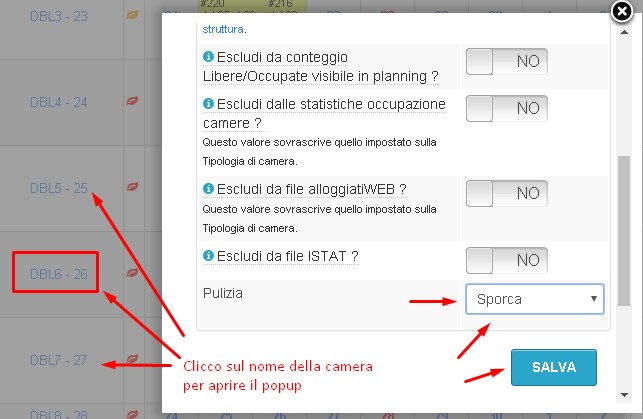
In alternativa è possibile usare la funzione rapida dal menu Planning > Modifica veloce stato pulizia camere.
N.B. La modifica manuale dello stato Pulizia Camera non memorizza alcun dato nel registro/log pulizia camere. Se le governanti utilizzano ancora il foglio ai piani cartaceo, oppure perchè non volete abbandonare il cartaceo, questa funzione vi permetterà di aggiornare manualmente lo stato di pulizia camere.
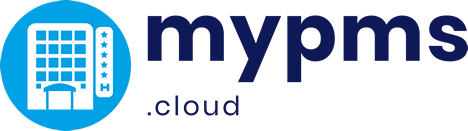

Lascia un Commento